Kljukico (imenovano tudi »kljukica«) lahko preprosto vstavite v Word, Outlook, Excel aliPowerPoint.
Te oznake so statični simboli. Če iščete interaktivno potrditveno polje, ki ga lahko kliknete, da potrdite ali počistite potrditveno polje, glejte: Dodajanje potrditvenega polja ali izbirnega gumba (Excel) ali Ustvarjanje kontrolnega seznama v Word.
-
V datoteki postavite kazalec na mesto, kamor želite vstaviti simbol.
-
Odpiranje pogovornega okna Simbol:
-
Word ali Outlook: Vstavljanje, izberite


-
Excel: Vstavljanje, izberite

-
PowerPoint: Vstavljanje, izberite

Gumb Simboli

-
-
V polju Pisava izberite Wingdings.
-
V polje Koda znaka na dnu vnesite: 252
V mreži simbolov je izbrana kljukica


-
Izberite želeno kljukico. Kliknite Vstavi. Nato kliknite Zapri, da zaprete pogovorno okno.
-
Ko je kljukica vstavljena, lahko spremenite njeno velikost ali barvo. Izberite kljukico, jo kliknite z desno tipko miške in s plavajočo orodno vrstico naredite želene spremembe:
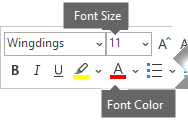
Več potrditvenih oznak, med jih lahko izbirate
Druga pisava, Segoe UI Symbol, ima tri možnosti kljukic. To pisavo lahko izberete v 3. koraku zgoraj, v 4. koraku pa lahko nadomestite eno od teh kod znakov.
|
Simbol |
Koda znaka |
|---|---|
 |
2705 |
 |
2713 |
 |
2714 |










